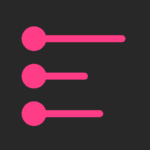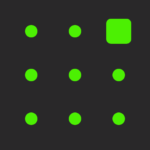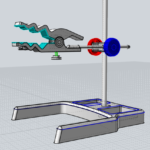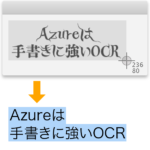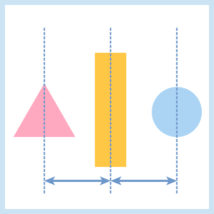
整列はデザインの基本的な原則の1つであり,Illustratorの中でも使う頻度の高い機能です。私は整列をアクションに登録し,キーボードショートカットを割り当てて毎日使っています。
それでも整列パネルのまん中の段「オブジェクトの分布」は活躍する機会が少ないのではないでしょうか。そもそもどんな動作をするものなのかよくわからなくて,ついつい避けてしまいますよね。
そこで今回は「オブジェクトの分布」の働きと,どういう状況で使うと便利なのかという具体的な例を紹介していきます。
何をする機能なの?
一言で言えば,大きさのバラバラなオブジェクト同士の距離を均等にする機能です。
例えば「水平方向左に分布」の場合はオブジェクトの左から左までの距離が,「水平方向中央に分布」の場合はオブジェクトの左右中央から左右中央までの距離が均等になります(下図)。
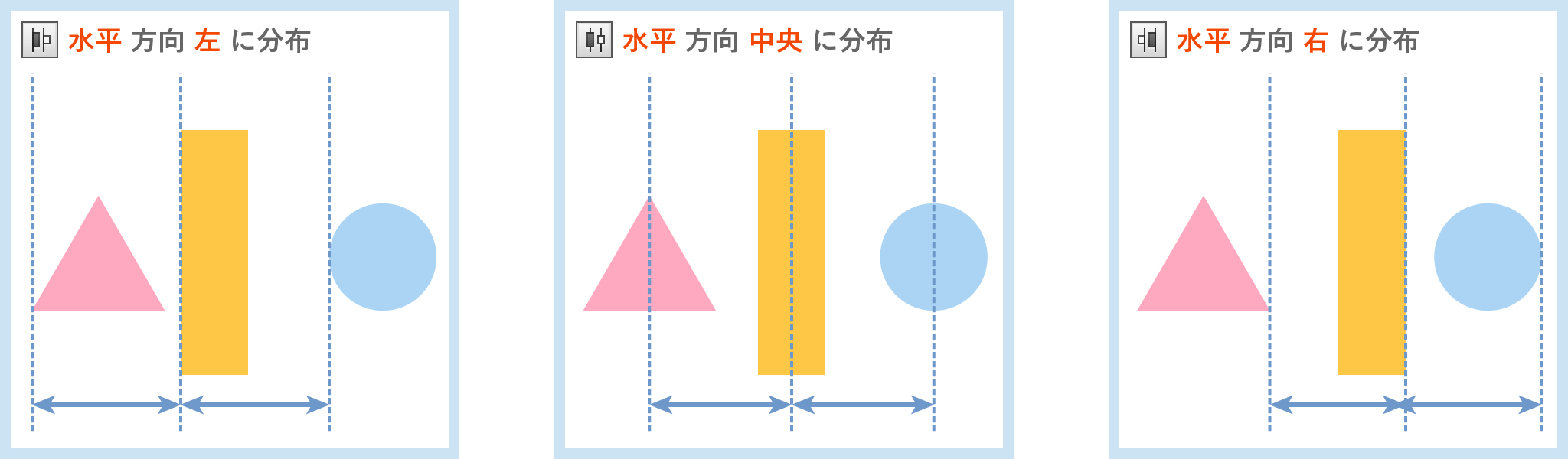
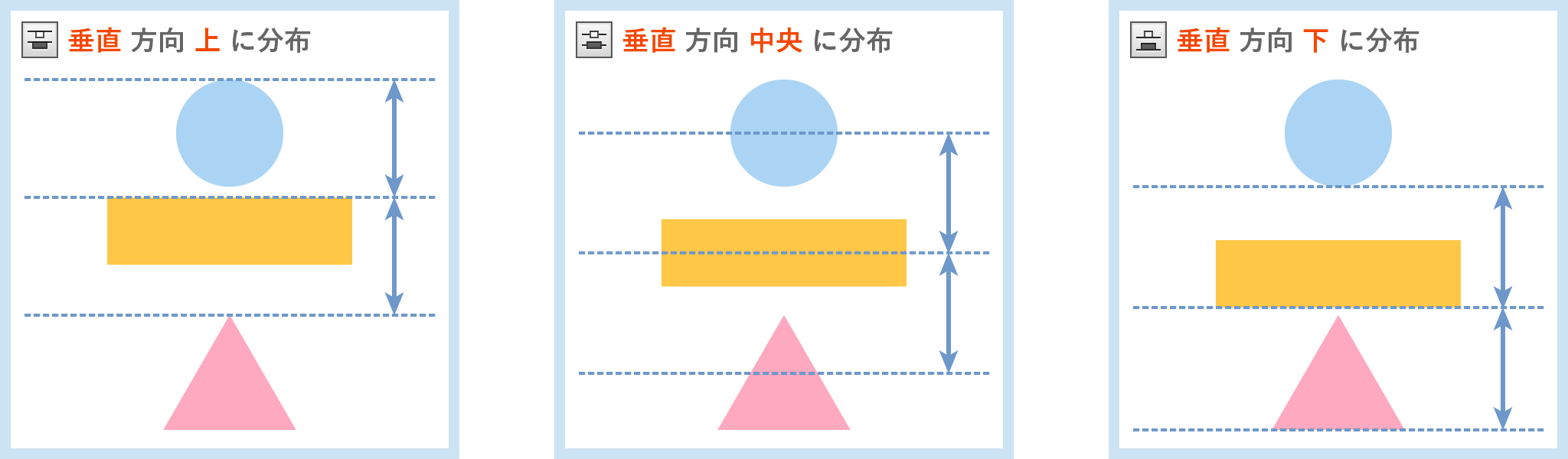
どんなときに便利なの?
「オブジェクトの分布」は特に,文字数や行数がまちまちなテキストを整列するときに真価を発揮します。では例を見ていきましょう。
例1 桁の揃っていない年時の整列
グラフに年時を入れる際,1990・95・2000・05・10のように桁を省略した,幅が不揃いな記法にすることがあります。これらの年時をグラフ縦線に合わせて整列するとき,「等間隔に分布」を使うと位置がずれてしまいます。そこで「水平方向中央に分布」を使用するとうまくいきます。
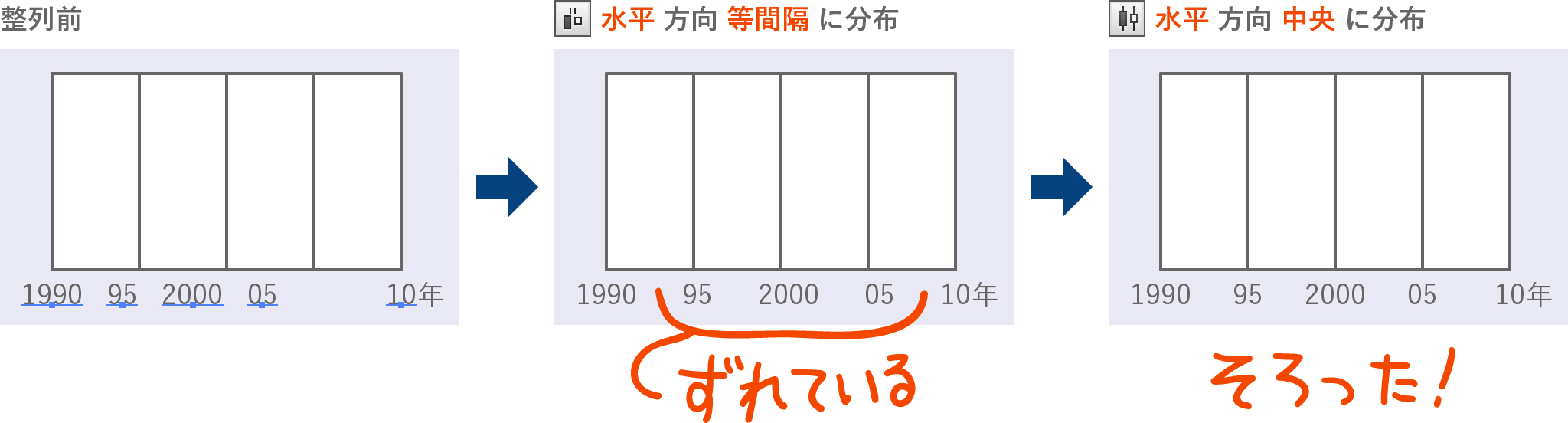
例2 キャプションや出典の整列
図版のキャプションや出典などを,サイズの変更などで後から整列しなければならないときがあります。そんなときテキストが右揃えなら「水平方向右に分布」を使います。
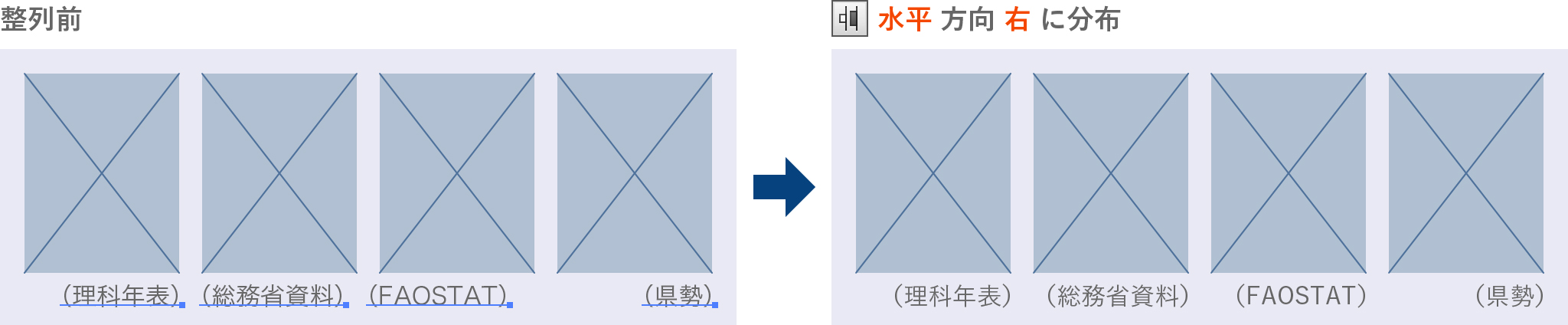
終わりに
いかがでしたでしょうか。今回はテキストの整列を中心に紹介しましたが,原理がわかっていれば応用の可能性も無限大です。自分自身のワークフローに合わせて新しい使いかたを開発してみてください。
これでまた少し仕事が速くなりました。今日もさっさと仕事を切り上げて好きなことをしましょう!